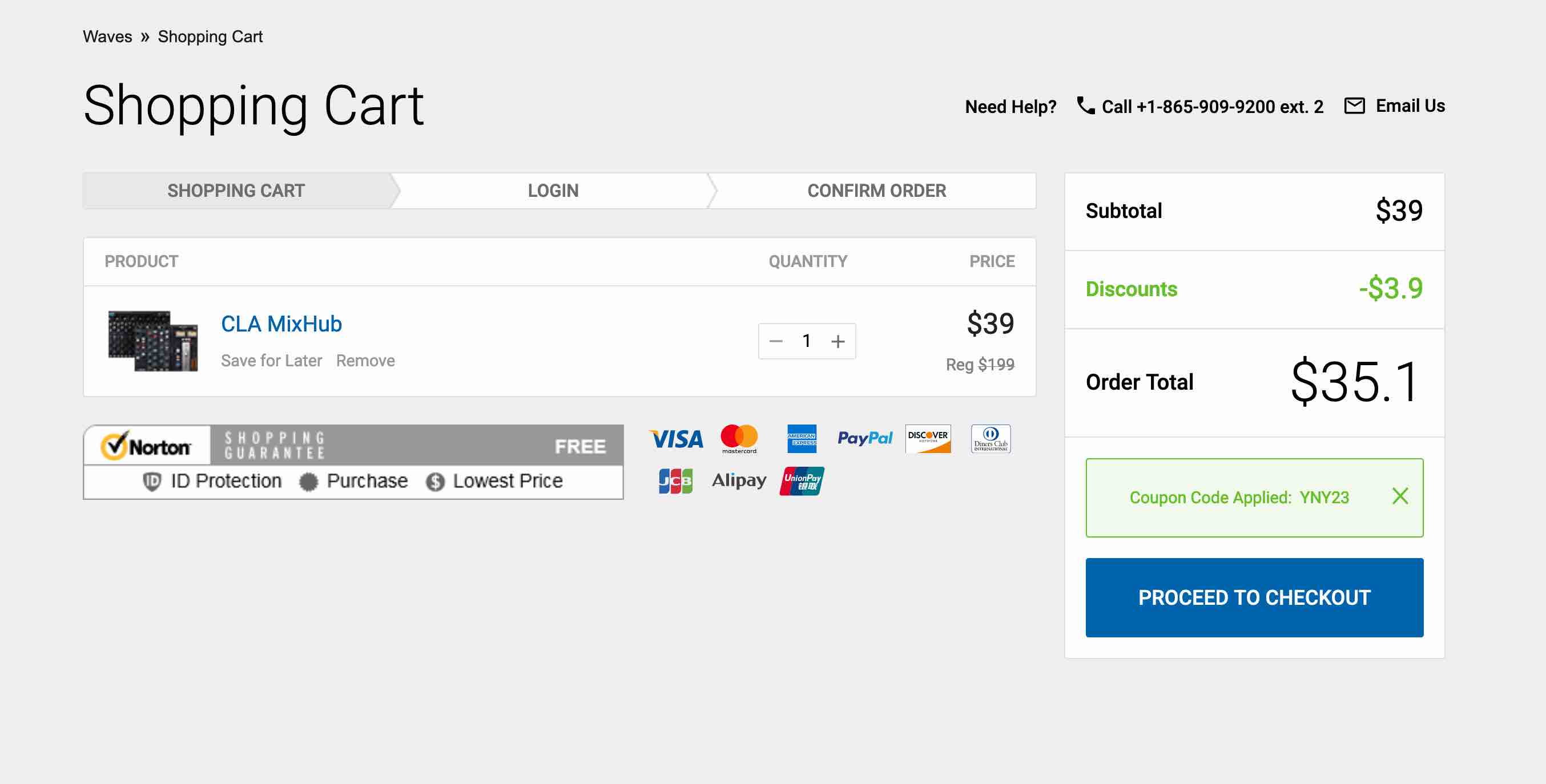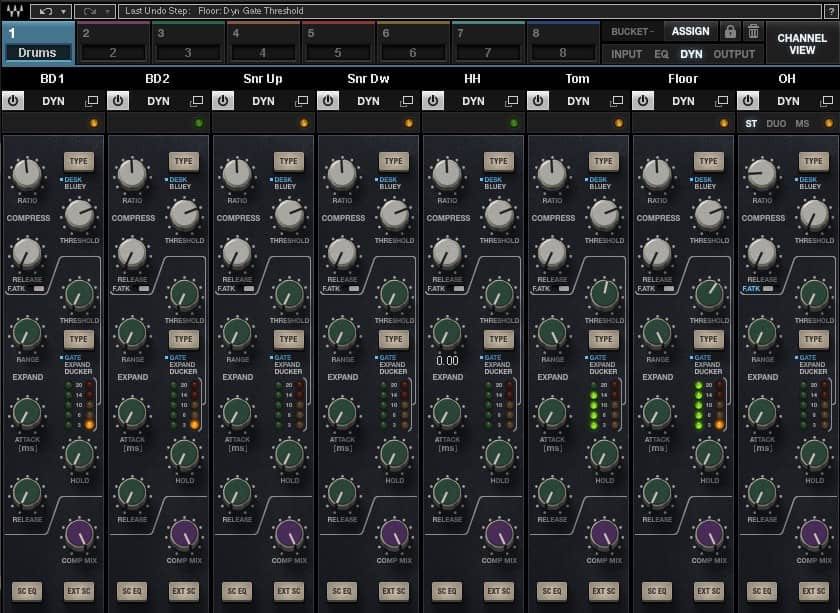Wavesで、CLA MixHubがタイムセールになっています。突然のワンデーセール。
セール締め切りは、本日 8月20日(火) 17:59(日本時間)まで。
*2019年8月20日 18:40 追記 :終了しました。
通常価格:199ドル → セール特価:39ドル →クーポン適用で35ドル
追記:クーポン誰でも適用できます。
Chris先生による「CLA MixHub」の解説動画(再掲)
おなじみSleepfreaksさまの解説動画
基本的な使い方
1. DAWのトラックにCLA MixHubを挿入します
最初にチャンネルビューが開きます。
他のプラグインと同じように、一度に1つのチャンネルストリップをミックスし始めることができます。
CLA MixHubを最大限に活用するには、まずBucket Viewに進みます。
2.Bucketにラベルを付けます
トラックをどのようにグループ化するかに応じて、Bucket 1〜8にラベルを付けます。
例えば:ドラム、ベース、キー、ボーカルなど。
Bucketにラベルを付けるには、ラベルボックスをダブルクリックし、短いラベルを追加して、キーボードのEnterキーを押します。
3.トラックを割り当てる
割り当てウィンドウを開きます。
リスト内のトラックをクリックして、それらを現在のBucketに割り当てます。
いっぱいになったら、次のBucketをクリックして充填を続けます。
4.Bucketをミックス
これですでに、8個のBucketをミックスする準備ができているはずです。
1つのプラグインウィンドウからセッション全体のバランスをとるためにはBucket Viewを使用します。
そして、単一チャンネルの処理に焦点を当てる時は、チャンネルビューに移動します。(EQやコンプなどを使う。)
このEQ、コンプもCLA自慢のモノらしい。と言うか見た感じはモロSSL。。
その他の動画解説